Win10疑难解答提示DNS异常怎么办?
2020-09-01
6185
0
我们在使用windows 10系统时,总会遇到一些问题无法上网。在进行疑难解答时提示DNS异常,DNS会导致我们网络异常无法上网。下面我教大家如何解决DNS异常导致的无法上网。
方法/步骤
1、Windows10桌面,鼠标右键点击桌面左下角的开始按钮,在弹出的菜单中选择“命令提示符(管理员);
2、打开管理员命令窗口后,输入:ipconfig /flushdns 建议手动粘贴较准确,然后按下回车键;
3、等待提示:已成功刷新 DNS解析缓存 。
4、再输入命令:netsh winsock reset 命令,然后回车;
5、等待提示:成功重置Winsock目录,重启计算机即可;
如下图:
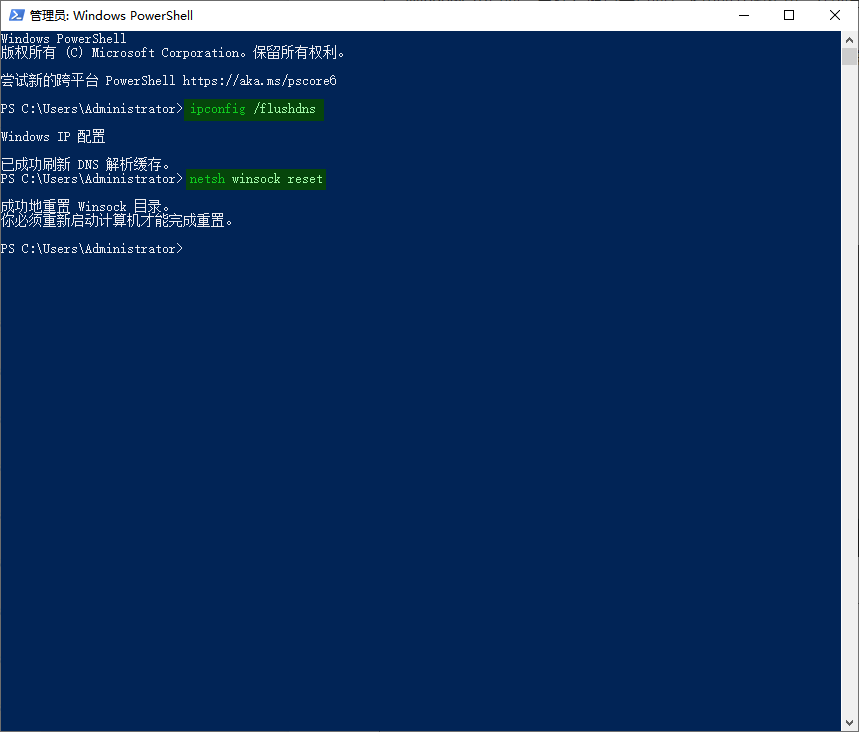
1、打开“开始”,找到“设置”;如图:
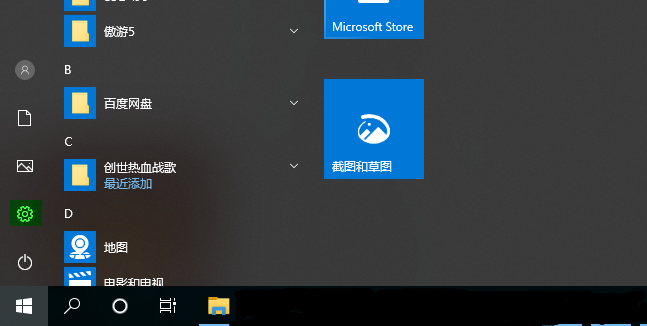
2、打开“网络和Internet”;如图:
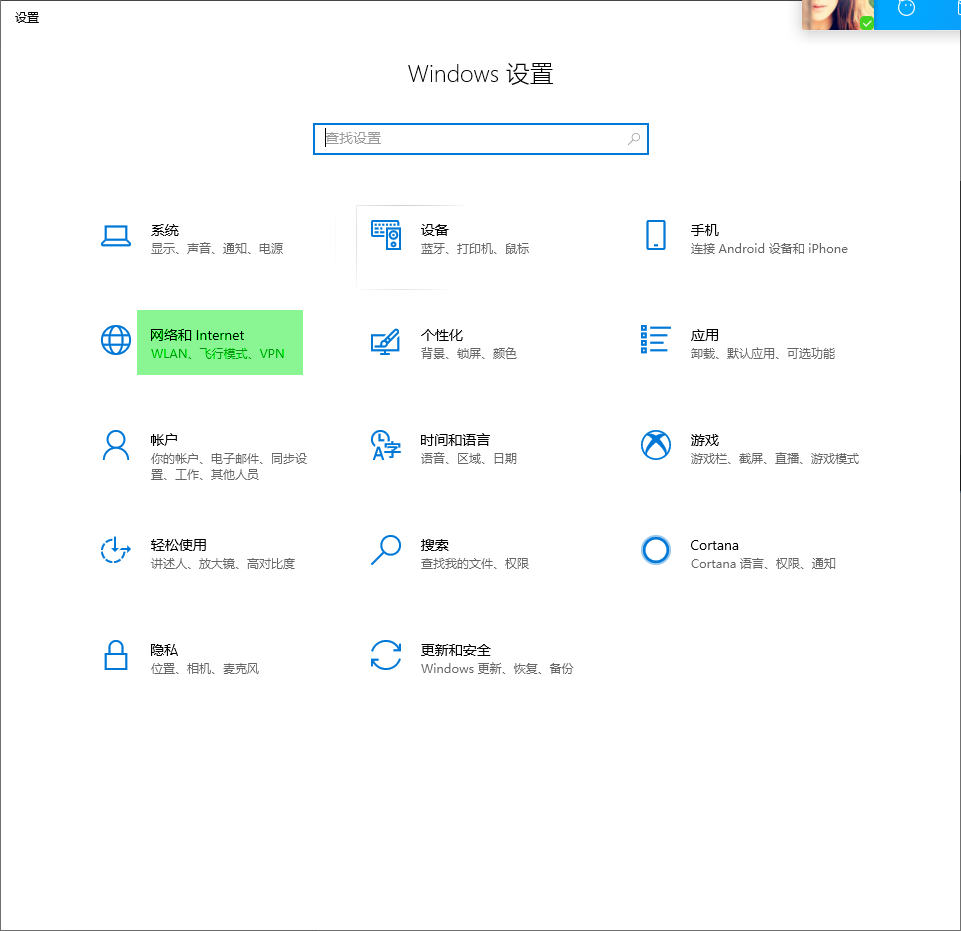
3、打开“网络和共享中心”;如图:
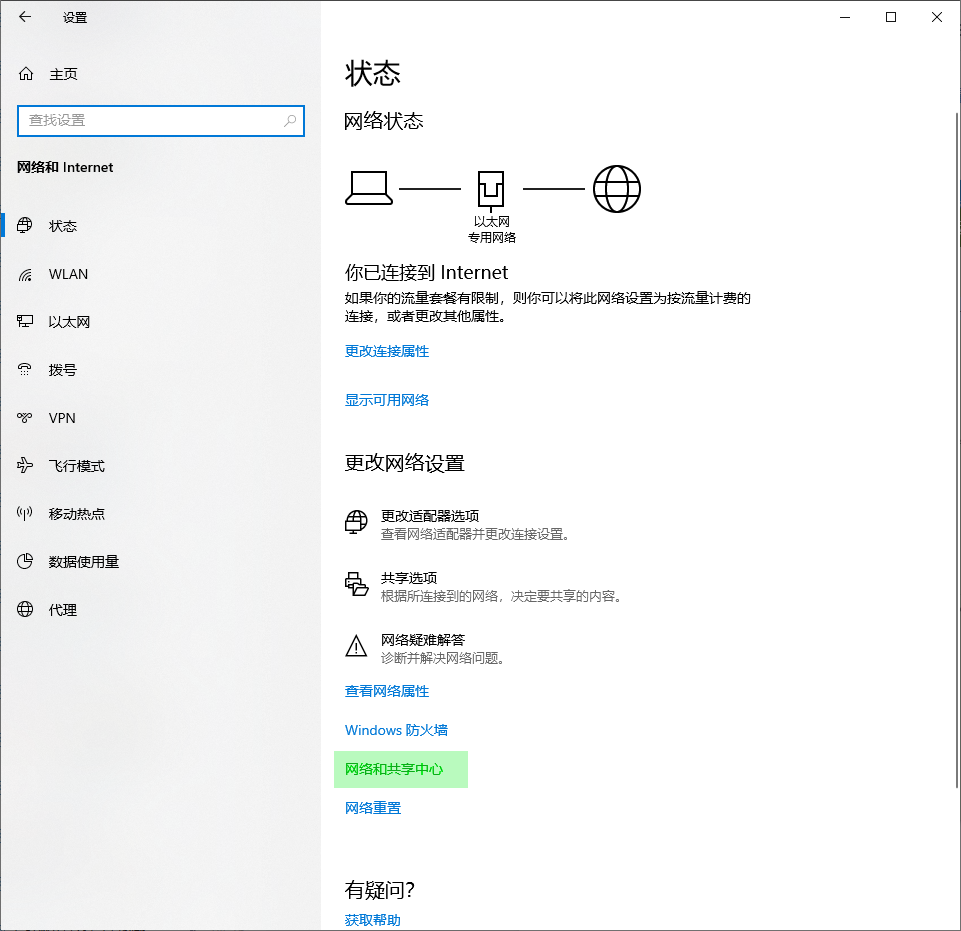
4、打开“更改适配器设置”;
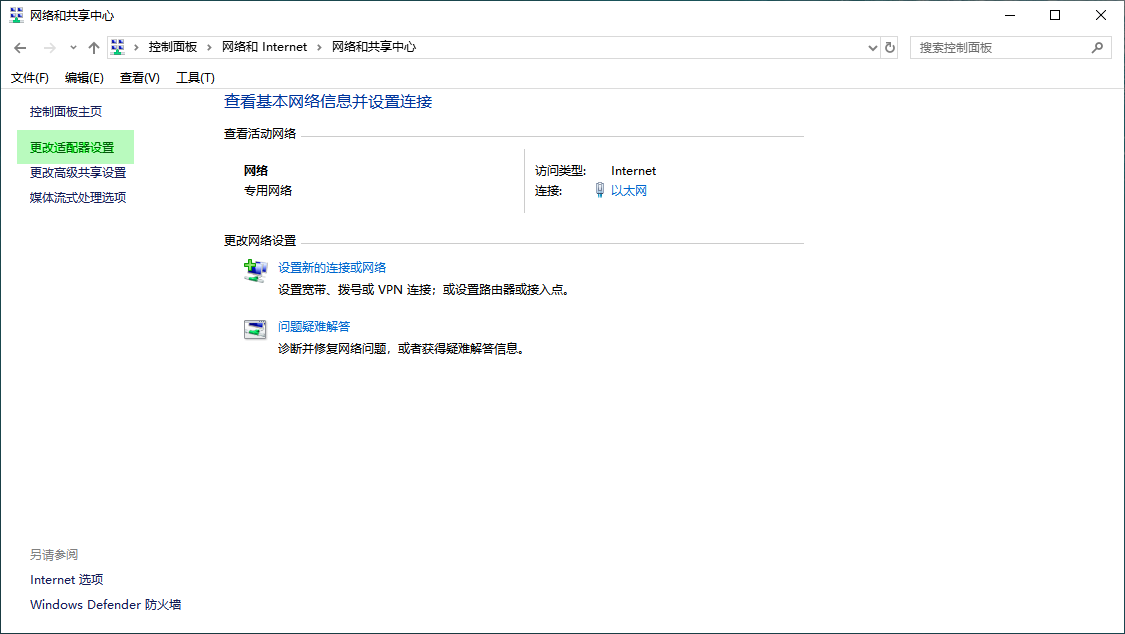
5、鼠标右键“以太网”,打开“属性”;
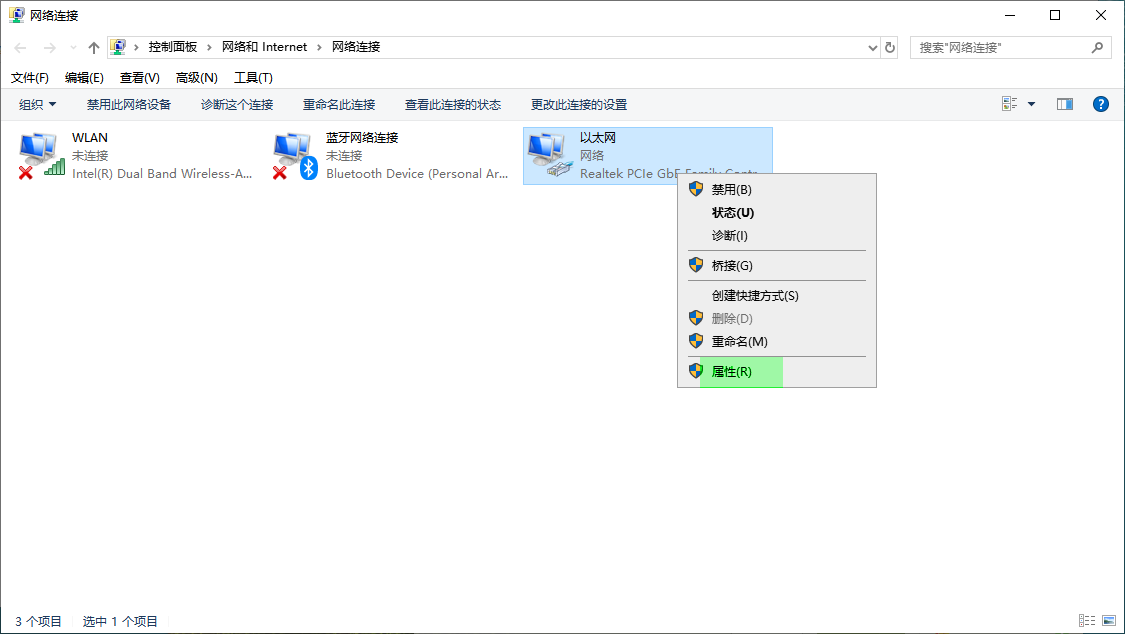
6、双击鼠标左键打开“协议版本4”;
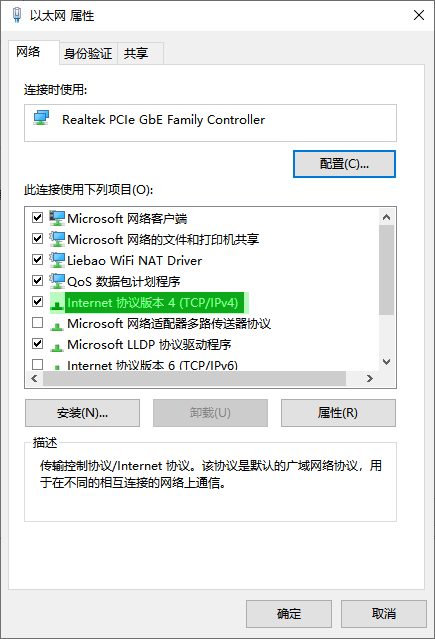
7、选择使用下面的DNS服务器地址: DNS服务器地址”都按照图片填写;
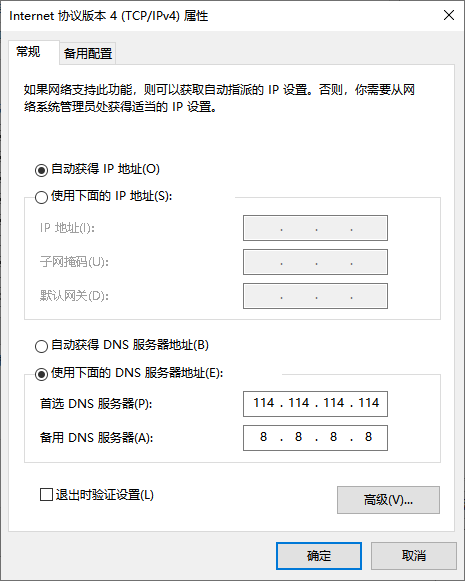
8、点击“确定”即可。
温馨提示:攀升网站提供的技术方案与您产品的实际情况可能存在差异,请您认真阅读方案并知晓其示风险的情况下谨慎操作,避免造成任何损失。





